© Ascannio/Shutterstock.com
E-Mail ist eine der frühesten Kommunikationsformen im Internet. Sie haben sicherlich mindestens eine E-Mail-Adresse, wenn Sie dies lesen. Kritiker beklagen den eventuellen Niedergang von E-Mails, insbesondere wenn man bedenkt, dass eines der größten Probleme beim E-Mail-Versand darin besteht, dass es nicht sehr sicher und privat ist.
Gmail bietet Ihnen standardmäßig keine Möglichkeit, Anhänge oder Nachrichten zu verschlüsseln. Dies macht Sie anfällig für Schnüffler, Diebe und Hacker.
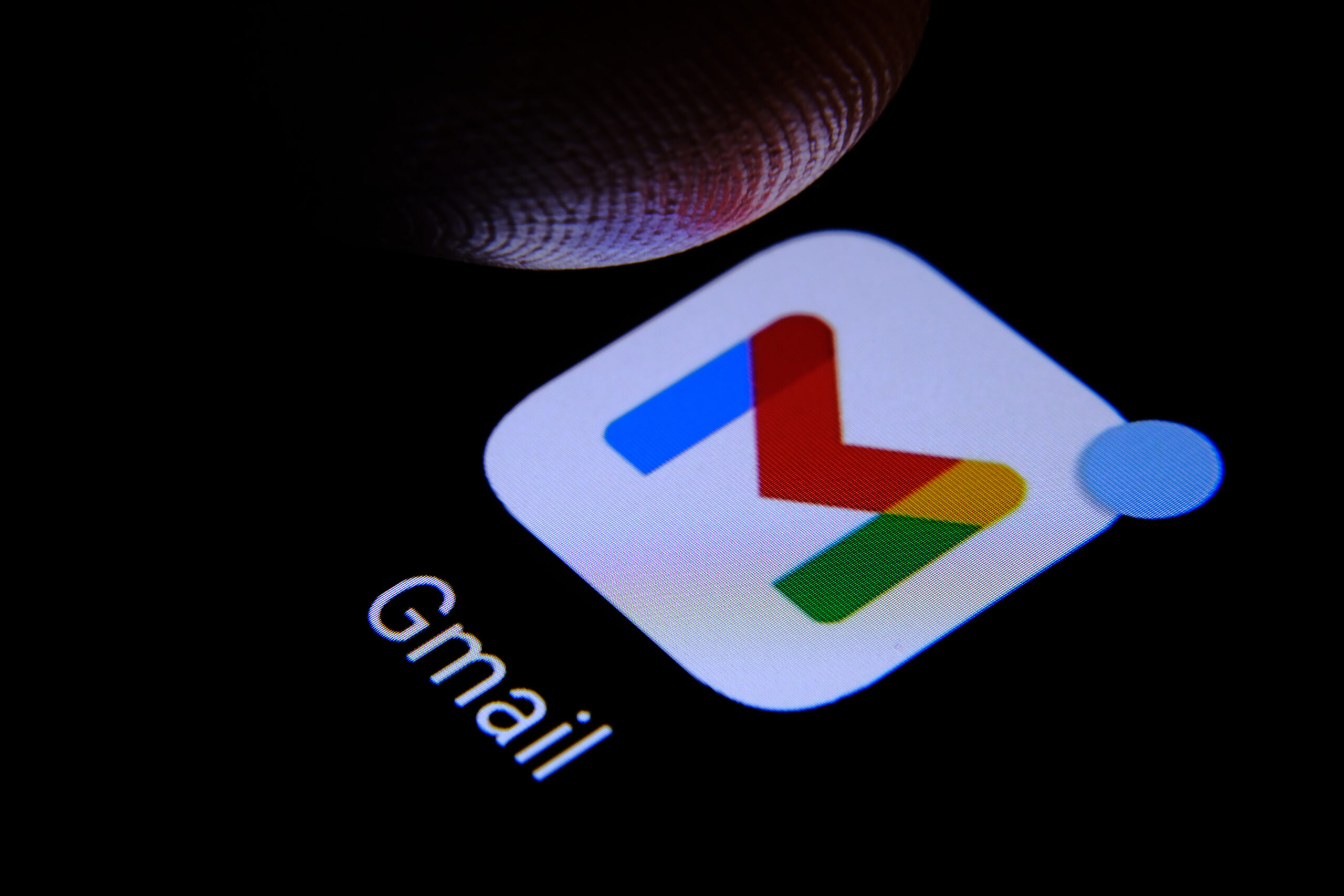
Wie Können Sie die Sicherheit Ihrer E-Mail-Kommunikation über Google Mail erhöhen? Lassen Sie uns die einfachen Schritte zum Sichern Ihrer Google Mail-E-Mails aufschlüsseln.
Warum sichere E-Mails senden?
Eine sichere E-Mail stellt sicher, dass Ihre Online-Kommunikation vertraulich ist und nicht an Dritte weitergegeben werden kann. Einige Berufe sind auch sehr sensibel und würden einen sicheren Kanal zum Senden von Informationen erfordern.
Eine sichere E-Mail ist eine, auf die nur der Absender und die Empfänger zugreifen können. Diese E-Mail ist besser verschlüsselt als normale E-Mails, da der Empfänger einen Schlüssel von Google benötigt, um die E-Mail zu öffnen. Die E-Mail kann auch im Posteingang des Empfängers ablaufen und verschwinden. Empfänger werden daran gehindert, den Inhalt der E-Mail zu kopieren, herunterzuladen, zu drucken oder weiterzuleiten, was der E-Mail eine zusätzliche Schutzebene hinzufügt.
Glücklicherweise ist das Verschlüsseln von E-Mails ein ziemlich einfacher Vorgang. Lassen Sie uns in einige Methoden eintauchen, um sichere E-Mails auf Ihrem Computer und Telefon zu senden.
Senden einer sicheren E-Mail in Google Mail mit Ihrem PC
Befolgen Sie die nachstehenden Schritte, um eine sichere E-Mail zu senden.
Schritt 1: Gehen Sie zu Gmail.com
Öffnen Sie Ihren bevorzugten Browser und melden Sie sich bei Ihrem Gmail-Konto an.
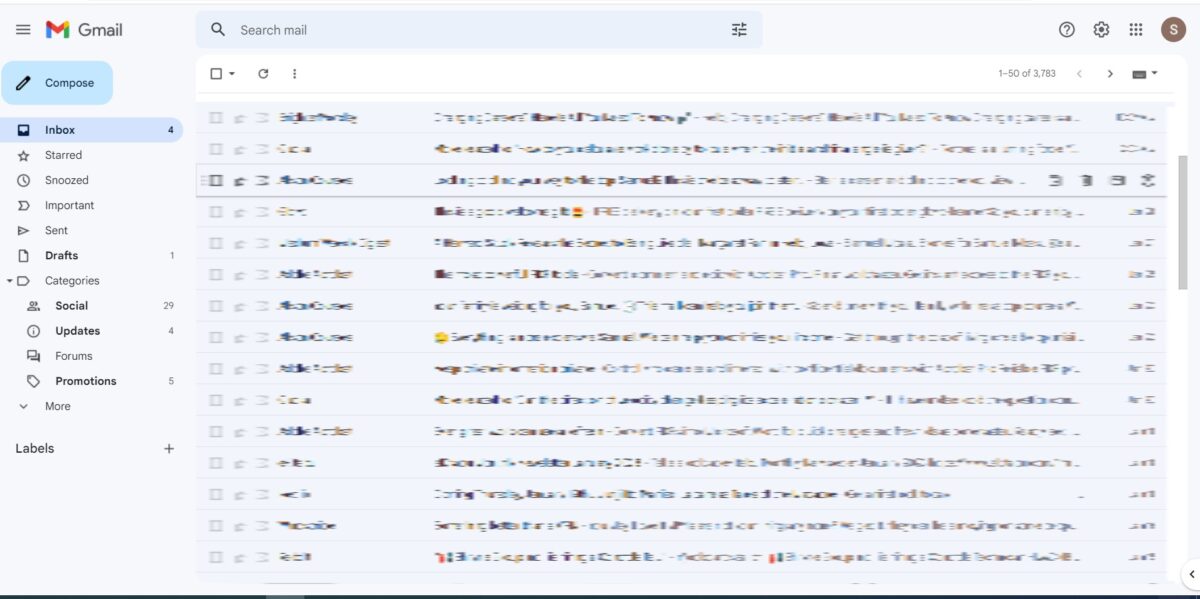 Öffnen Sie Gmail.
Öffnen Sie Gmail.
Schritt 2: E-Mail verfassen auswählen
Die Schaltfläche Verfassen befindet sich in der oberen linken Ecke Ihres Google Mail-Startbildschirms. Klick es an. Es öffnet sich ein neues Nachrichtenfeld, in dem Sie die zu sendende E-Mail verfassen und Anhänge hinzufügen können.
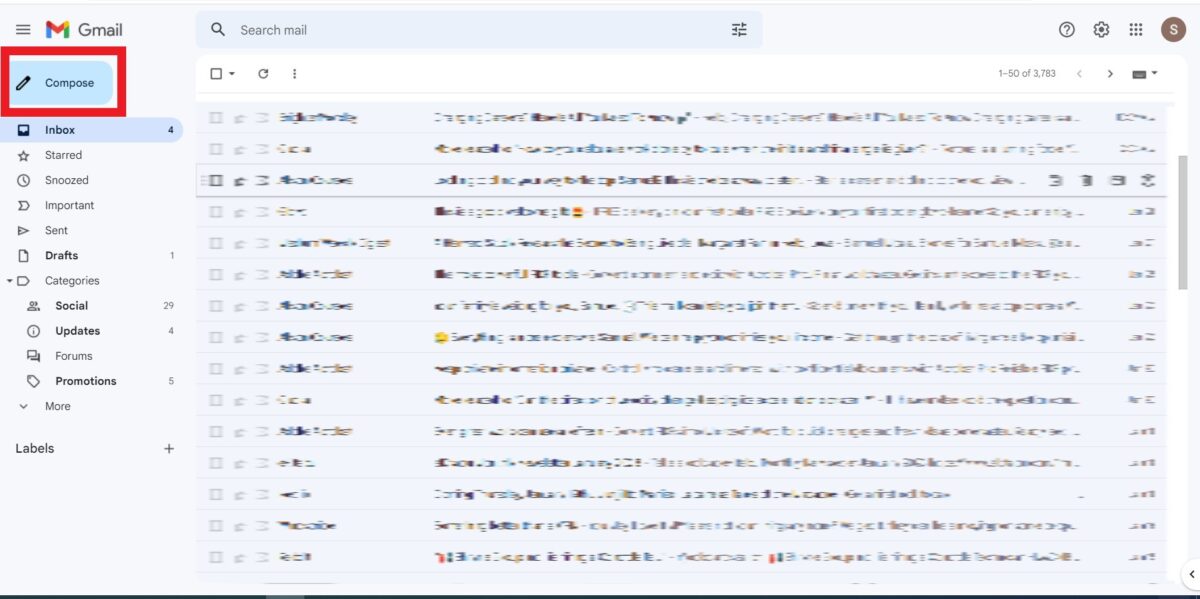 Klicken Sie auf Verfassen.
Klicken Sie auf Verfassen.
Schritt 3: Klicken Sie auf das Symbol für den vertraulichen Modus
Im unteren Teil des neuen Nachrichtenfelds befinden sich mehrere Symbole. Suchen Sie nach dem Schloss, das wie ein Vorhängeschloss aussieht, und wenn Sie den Mauszeiger darauf bewegen, wird Ihnen angezeigt, dass es sich um den Modus „Vertraulich umschalten“ handelt. Klicken Sie darauf
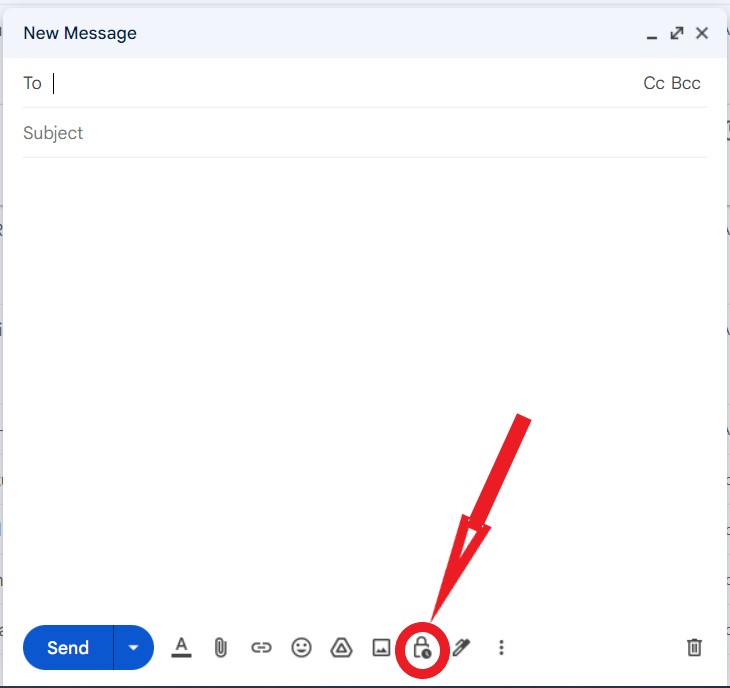 Suchen Sie das Vorhängeschloss Symbol und klicken Sie darauf.
Suchen Sie das Vorhängeschloss Symbol und klicken Sie darauf.
Schritt 4: Wählen Sie ein bevorzugtes Ablaufdatum und einen Passcode aus
Wählen Sie im Menü, das in Schritt 3 erscheint, das Ablaufdatum für diese E-Mail aus. Dies bestimmt den Zeitraum, in dem die E-Mail im Posteingang des Empfängers verbleibt, bevor sie verschwindet.
Sie können auch die SMS-Passcode-Option wählen, wenn Sie möchten. Der Passcode wird von Google generiert und nur mit dem erwarteten Empfänger geteilt.
Sobald Sie diese Parameter festgelegt haben, klicken Sie auf Speichern.
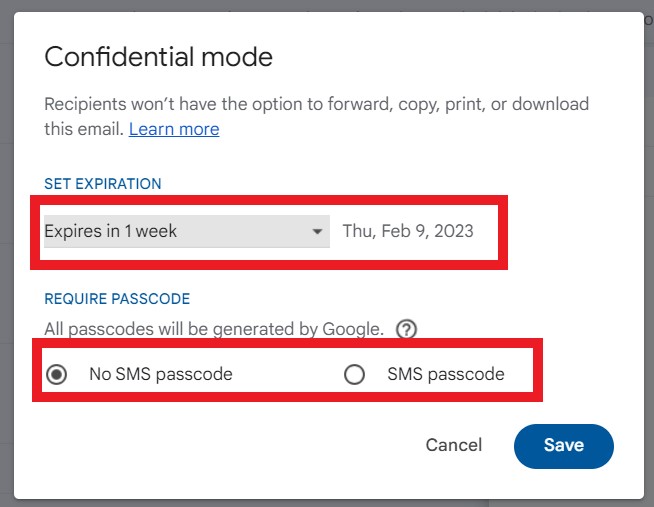 Wählen Sie die Ablaufzeit und ob Sie möchten, dass ein Passcode verwendet wird.
Wählen Sie die Ablaufzeit und ob Sie möchten, dass ein Passcode verwendet wird.
Schritt 5: E-Mail senden auswählen
Unter der E-Mail öffnet sich ein neues Feld, das das Ablaufdatum und die Verschlüsselung der E-Mail anzeigt. Sie können diese Parameter auch von hier aus bearbeiten.
Sobald Sie mit der E-Mail zufrieden sind, können Sie sie versenden.
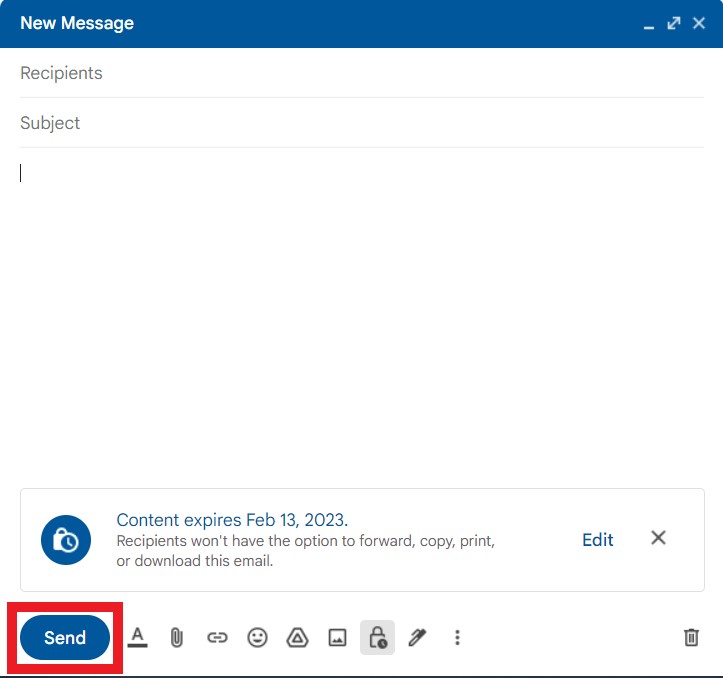 Klicken Sie auf Senden, um Ihre E-Mail zu senden.
Klicken Sie auf Senden, um Ihre E-Mail zu senden.
Senden einer sicheren E-Mail in Google Mail auf Ihrem Telefon
Smartphones sind eine gute Option zum Senden von E-Mails unterwegs. Auf den vertraulichen Modus kann auch über die folgenden Schritte in der Gmail-Telefon-App zugegriffen werden.
Schritt 1: Rufen Sie die Gmail-App auf Ihrem iPhone oder Android-Gerät auf.
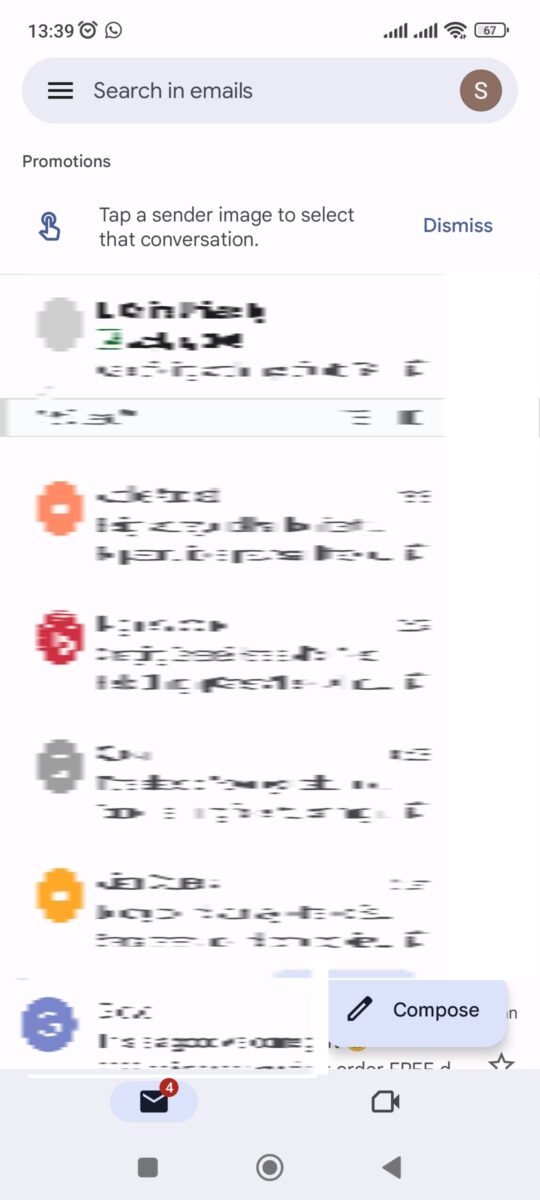 Öffnen Sie Google Mail auf Ihrem Telefon.
Öffnen Sie Google Mail auf Ihrem Telefon.
Schritt 2: Tippen Sie auf das Verfassen-Symbol
Hier können Sie Ihre E-Mail eingeben und Ihre Anhänge und Links hinzufügen.
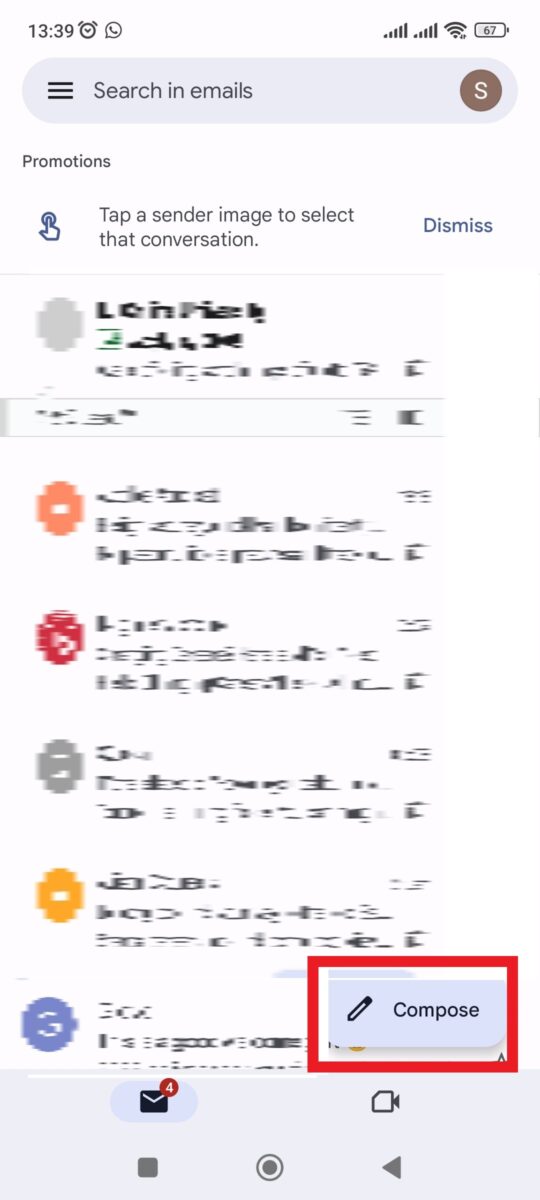 Klicken Sie auf Verfassen.
Klicken Sie auf Verfassen.
Das Dreipunktmenü befindet sich in der oberen rechten Ecke Ihres Bildschirms, und wenn Sie darauf klicken, wird ein Feld geöffnet.
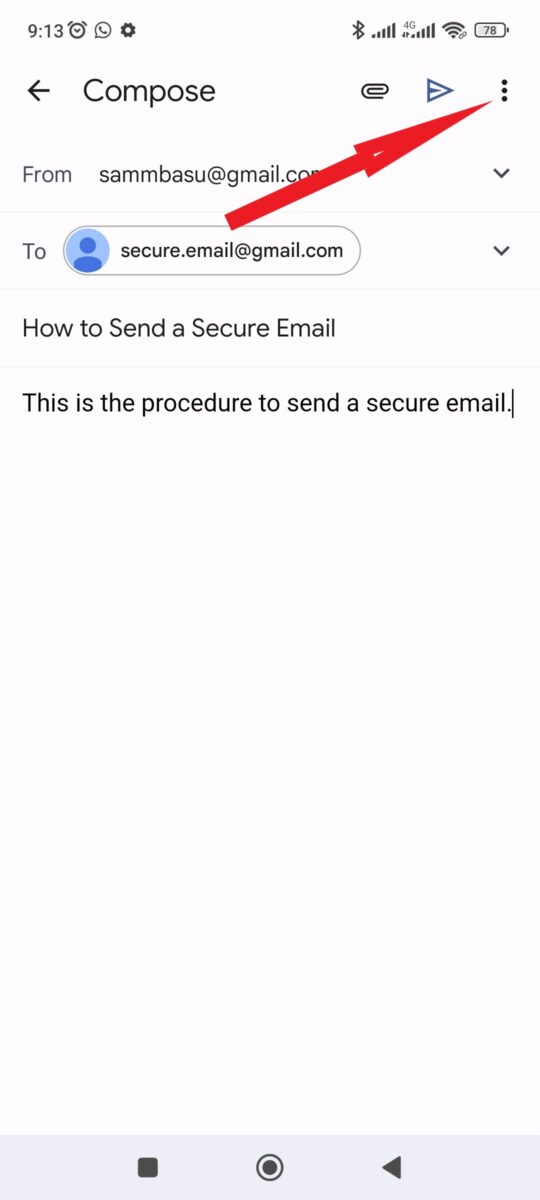 Klicken Sie oben rechts auf das Dreipunktmenü.
Klicken Sie oben rechts auf das Dreipunktmenü.
Schritt 4: Tippen Sie auf den vertraulichen Modus
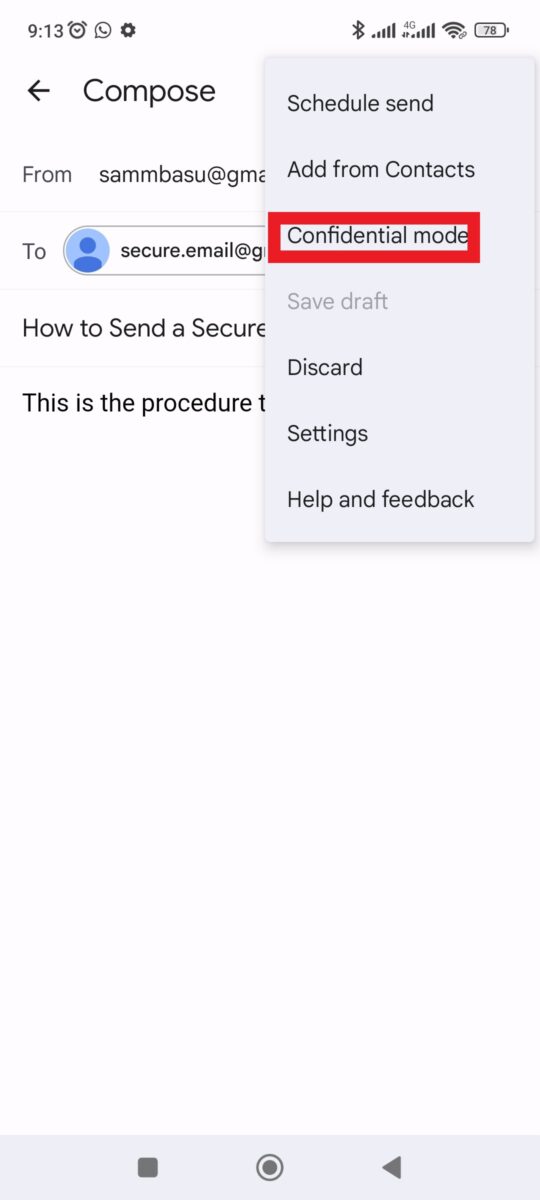 Klicken Sie auf Vertraulicher Modus.
Klicken Sie auf Vertraulicher Modus.
Schritt 5: Legen Sie das Ablaufdatum fest und wählen Sie aus, ob ein Passcode erforderlich ist
Tippen Sie auf den Dropdown-Pfeil auf Ablauf festlegen, um den Ablaufzeitraum auszuwählen. Mit dem Dropdown-Pfeil auf Passwort erforderlich können Sie auch zwischen Standard-und SMS-Passwort wählen.
Sobald Sie die Parameter eingestellt haben, klicken Sie auf Speichern.
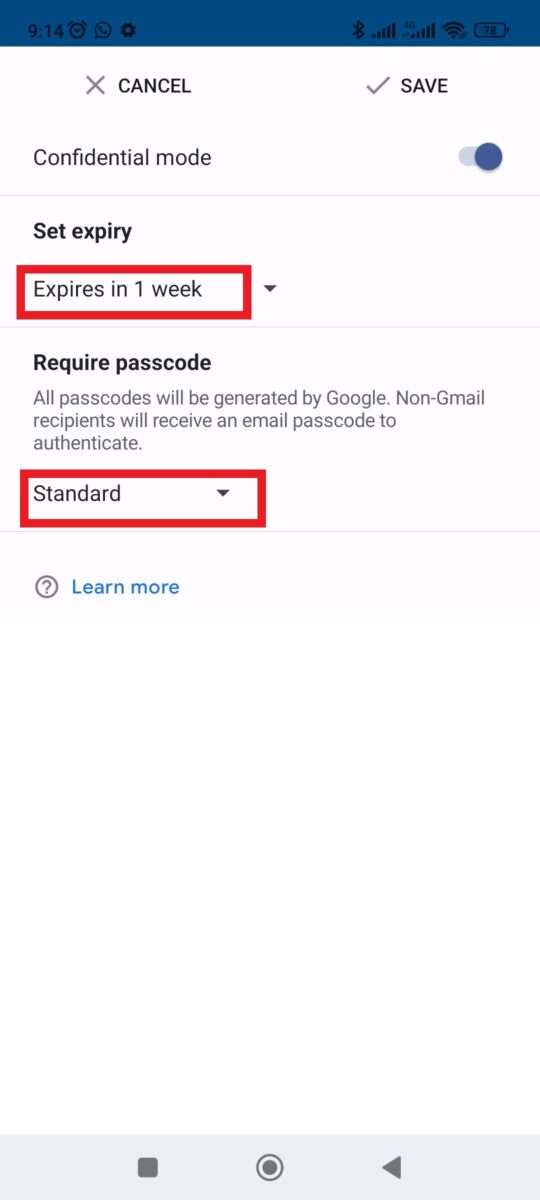 Legen Sie das Ablaufdatum fest und ob Sie ihm einen Passcode geben möchten.
Legen Sie das Ablaufdatum fest und ob Sie ihm einen Passcode geben möchten.
Schritt 6: Senden Sie Ihre E-Mail
Eine Nachricht mit den Einstellungen für den vertraulichen Modus wird unter Ihrer E-Mail angezeigt. Wenn Sie mit der E-Mail zufrieden sind, tippen Sie auf Senden.
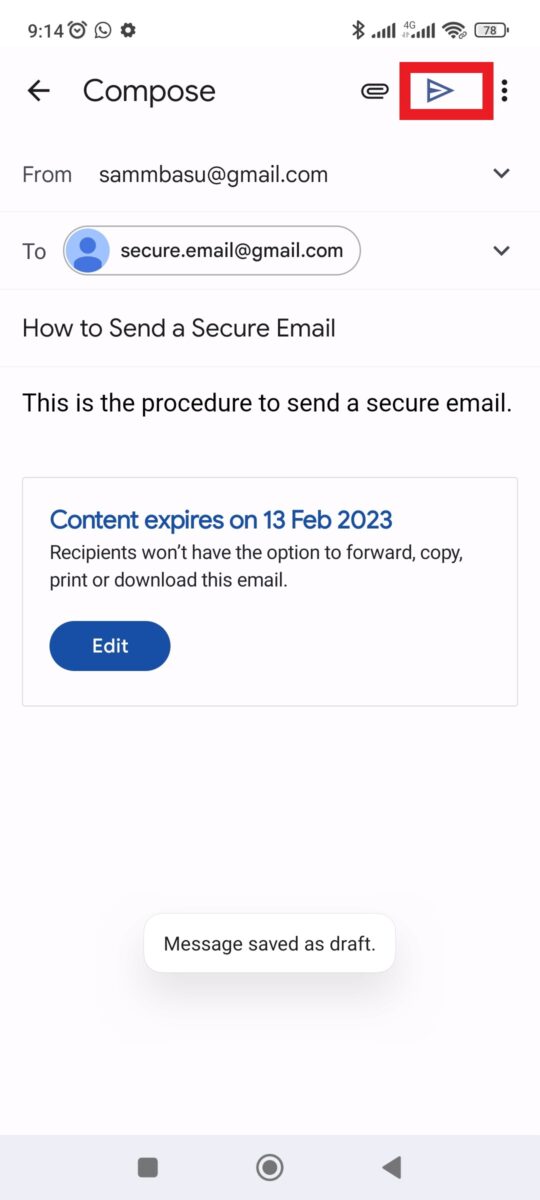 Klicken Sie auf Senden (das Pfeilsymbol), um die E-Mail zu senden.
Klicken Sie auf Senden (das Pfeilsymbol), um die E-Mail zu senden.
Was der E-Mail-Empfänger sieht
Wenn Sie eine sichere E-Mail senden, sieht der Empfänger keine Vorschau der E-Mail. Es zeigt, dass die E-Mail im vertraulichen Modus gesendet wurde, und sie müssen sie öffnen, um ihren Inhalt zu sehen.
Wenn Sie die E-Mail öffnen, hat sie unten ein Meldungsfeld, das das Ablaufdatum der E-Mail anzeigt E-Mail.
Der Empfänger sieht, dass die E-Mail im vertraulichen Modus gesendet wurde.
Entfernen des Zugriffs von einer bereits gesendeten sicheren E-Mail
Wenn Sie entscheiden, dass der Empfänger die E-Mail nicht mehr erhalten soll, können Sie seinen Zugriff widerrufen. Sie müssen zu den gesendeten E-Mails navigieren, sie finden und den Zugriff entfernen. Klicken Sie in der gesendeten E-Mail auf das Symbol Zugriff entfernen.
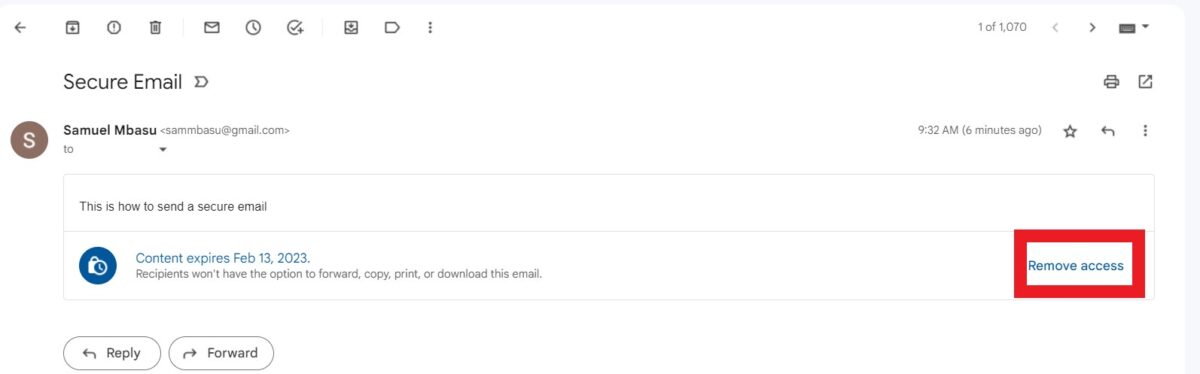 Wenn Sie den Zugriff eines Empfängers entfernen möchten, klicken Sie auf Zugriff entfernen.
Wenn Sie den Zugriff eines Empfängers entfernen möchten, klicken Sie auf Zugriff entfernen.
Sorgen Sie für eine sichere Online-Kommunikation mit E-Mail-Verschlüsselung
Der Schutz Ihrer Identität, Daten und Privatsphäre ist unbestreitbar wichtig. Sich die Zeit zu nehmen, diese Schritte zu lernen, ist großartig, um Ihre E-Mails vor unerwünschten Eindringlingen zu schützen. Verwenden Sie die bereitgestellten Best Practices und Anweisungen, um sichere E-Mails zu senden.
So senden Sie sichere E-Mails in Gmail (mit Fotos) FAQs (häufig gestellte Fragen)
Was ist sichere E-Mail in Gmail?
Es ist ein vertraulicher Modus in Google Mail, der es ermöglicht, vertrauliche E-Mails zu versenden, die vor unbefugtem Zugriff geschützt sind. Zum Öffnen ist ein Passcode erforderlich, und die E-Mail hat ein bestimmtes Ablaufdatum.
Warum sollte ich eine sichere E-Mail senden?
Einige Inhalte wurden gesendet per E-Mail ist vertraulich und sollte nur mit den betroffenen Parteien geteilt werden. Das Letzte, was Sie wollen, ist, dass die E-Mail an eine externe Partei durchsickert. Eine sichere E-Mail stellt sicher, dass die E-Mail nur von der beabsichtigten Person gelesen wird. Es stellt auch sicher, dass es nicht durch Weiterleiten, Drucken oder Herunterladen mit anderen geteilt werden kann.
Was sind die Vorteile des sicheren Sendens von E-Mails über Gmail?
Die Methode ist einfach, mit nur wenigen Schritten. Es ist für jeden zugänglich, ohne dass Zahlungen oder Abonnements erforderlich sind.
Was sind die Nachteile dieser Art von sicherer E-Mail?
Der vertrauliche E-Mail-Service von Google Mail ist weniger sicher, wenn Sie die Option der SMS-Passcode-Überprüfung nicht hinzufügen. Die Nachrichten sind auch nicht Ende-zu-Ende verschlüsselt. Man kann auch einen Screenshot der E-Mail machen und den Inhalt an eine andere Person senden. Sie können sich nach anderen sicheren E-Mail-Anbietern umsehen, die eine umfassendere Verschlüsselung für mehr Sicherheit anbieten.
Gibt es fortgeschrittenere Methoden zum Sichern Ihrer Gmail-E-Mails?
Premium Google Workspace-Konten verfügen über eine S/MIME-E-Mail-Erweiterung, die alle eingehenden und ausgehenden E-Mails weiter verschlüsselt.